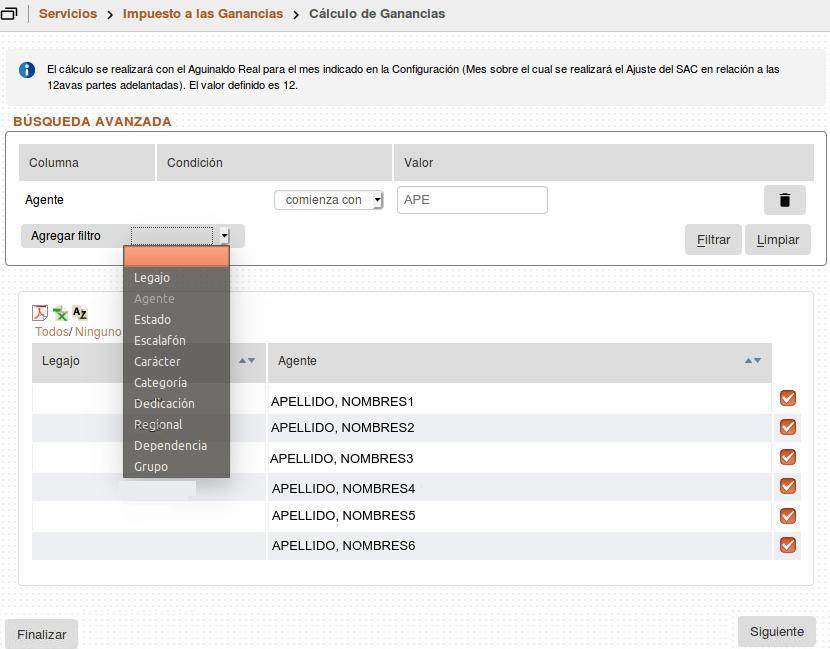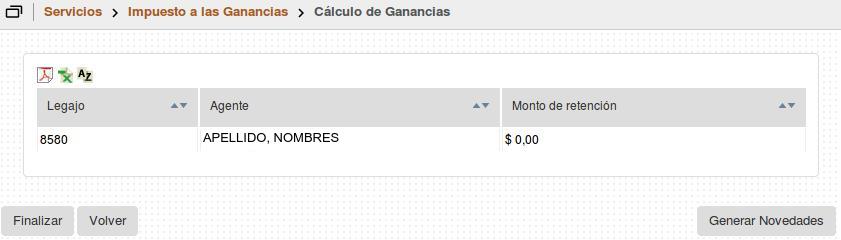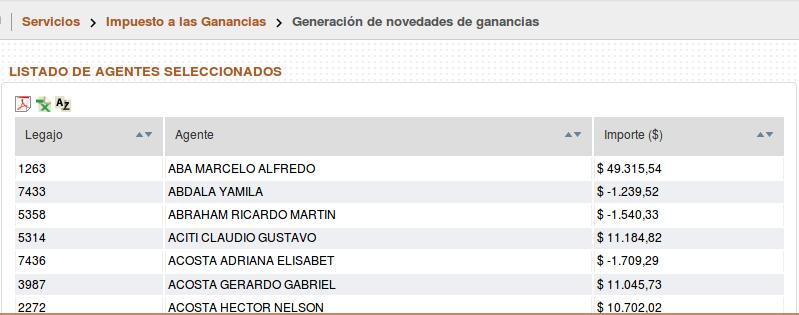Diferencia entre revisiones de «SIU-Mapuche/Version3.6.0/Documentacion de las operaciones/impuestos ganancias/calculoganancias»
(→Cálculo de Ganancias) |
(→Cálculo de Ganancias) |
||
| (No se muestran 23 ediciones intermedias del mismo usuario) | |||
| Línea 8: | Línea 8: | ||
Existe la posibilidad de seleccionar mediante filtros los agentes, como se visualiza en la siguiente imagen: | Existe la posibilidad de seleccionar mediante filtros los agentes, como se visualiza en la siguiente imagen: | ||
| − | [[Archivo: | + | [[Archivo:Calculoganppal.jpg]] |
Una vez seleccionados, se presiona "Siguiente" para así avanzar a la siguiente pantalla donde se realiza el cálculo. | Una vez seleccionados, se presiona "Siguiente" para así avanzar a la siguiente pantalla donde se realiza el cálculo. | ||
Realizado esto, se puede seleccionar la liquidación donde se quieren crear las novedades de ganancias de los agentes que se eligieron. | Realizado esto, se puede seleccionar la liquidación donde se quieren crear las novedades de ganancias de los agentes que se eligieron. | ||
| − | |||
| − | |||
| − | |||
| − | |||
[[Archivo:Calculogan3.jpg]] | [[Archivo:Calculogan3.jpg]] | ||
| Línea 62: | Línea 58: | ||
* Se considera la deducción de "Cajas" en el proceso de Ganancias.<br /> | * Se considera la deducción de "Cajas" en el proceso de Ganancias.<br /> | ||
| − | * Deducción por hijo en el cálculo de ganancias. Esto consiste en Si el hijo es deducible en el periodo =><br /> | + | * Deducción por hijo en el cálculo de ganancias. <br /> |
| + | Esto consiste en Si el hijo es deducible en el periodo =><br /> | ||
* Si NO existe en la tabla dh02_gan_porcentaje es porque es deducible al 100%, por lo tanto seguiría trabajando de la misma forma.<br /> | * Si NO existe en la tabla dh02_gan_porcentaje es porque es deducible al 100%, por lo tanto seguiría trabajando de la misma forma.<br /> | ||
* Si existe en la tabla dh02_gan es porque es deducible al 50%, realizar los cálculos para esta deducción.<br /> | * Si existe en la tabla dh02_gan es porque es deducible al 50%, realizar los cálculos para esta deducción.<br /> | ||
| + | |||
| + | '''* Cálculo de Ganancias Primas de Seguro 2019'''<br /> | ||
| + | A continuación se detallan los pasos que deberían seguirse para considerar los remanentes de períodos anteriores cuando el tope no permitió deducir la totalidad de lo liquidado o importado<br /> | ||
| + | '''Primas de Seguro<br />''' | ||
| + | El tope se obtiene de la tabla de deducciones Acumuladas.<br /> | ||
| + | 1- Completar imp_prise_real_inst con lo realmente liquidado para el MES actual, teniendo en cuenta el tipo de ganancia de los conceptos liquidados.<br /> | ||
| + | 2- Sumarizar de enero a MES el valor de imp_prise_real_inst.<br /> | ||
| + | 3- Sumarizar de enero a MES -1 el valor de imp_segun.<br /> | ||
| + | 4- Realizar 2-3:<br /> | ||
| + | 4.1 - Si 2-3 < TOPE - Acum_Mes_Anterior => imp_segun = 2-3<br /> | ||
| + | 4.2 - Si 2-3 > TOPE - Acum_Mes_Anterior => imp_segun = TOPE - Acum_Mes_Anterior y termina el proceso, no continúa con la información de Otras Actividades.<br /> | ||
| + | 5- Sumar de ENE a MES el valor de dh42.imp_segoa.<br /> | ||
| + | 6- Sumar de ENE a MES - 1 el valor de imp_segoa<br /> | ||
| + | 7- TOPE_2_ = TOPE - imp_segoa (MES) <br /> | ||
| + | 8- Realizar 5-6:<br /> | ||
| + | 8.1- Si 5-6 < TOPE_2 - Acum_Mes_Anterior => imp_segoa = 5-6<br /> | ||
| + | 8.2- Si 5-6 > TOPE_2 - Acum_Mes_Anterior => imp_segoa = TOPE_2- Acum_Mes_Anterior<br /> | ||
| + | 9- deduccion_acum (MES) = deduccion_acum (MES-1) + imp_segun(MES) + imp_segoa (MES)<br /> | ||
| + | '''Seguros Mixtos<br />''' | ||
| + | Hay que realizar primero el cálculo de Primas de Seguro debido a que el tope se ve afectado por la deducción prima de seguro<br /> | ||
| + | 1- Completar imp_segmixto_real_inst con lo realmente liquidado para el MES actual, teniendo en cuenta el tipo de ganancia de los conceptos liquidados.<br /> | ||
| + | 2- Sumarizar de enero a MES el valor de imp_segmixto_real_inst.<br /> | ||
| + | 3- Sumarizar de enero a MES -1 el valor de imp_segmixto.<br /> | ||
| + | 4- TOPE_segmixto = TOPE - imp_segun (MES) - imp_segoa (MES). Realizar 2-3:<br /> | ||
| + | 4.1 - Si 2-3 < TOPE_segmixto - Acum_Mes_Anterior => imp_segmixto = 2-3<br /> | ||
| + | 4.2 - Si 2-3 > TOPE_segmixo - Acum_Mes_Anterior => imp_segmixto = TOPE_segmixto - <br /> | ||
| + | Acum_Mes_Anterior y termina el proceso, no continúa con la información de Otras Actividades.<br /> | ||
| + | 5- Sumar de ENE a MES el valor de dh42.imp_segmixto.<br /> | ||
| + | 6- Sumar de ENE a MES - 1 el valor de imp_segmixto_otact<br /> | ||
| + | 7- TOPE_2_ = TOPE_segmixto - imp_segmixto_otact (MES) <br /> | ||
| + | 8- Realizar 5-6:<br /> | ||
| + | 8.1- Si 5-6 < TOPE_2 - Acum_Mes_Anterior => imp_segmixto_otact = 5-6<br /> | ||
| + | 8.2- Si 5-6 > TOPE_2 - Acum_Mes_Anterior => imp_segmixto_otact = TOPE_2- Acum_Mes_Anterior<br /> | ||
| + | 9- deduccion_acum (MES) = deduccion_acum (MES-1) + imp_segun(MES) + imp_segoa (MES) + imp_segmixto (MES) + imp_segmixto_otact (MES)<br /> | ||
| + | Aportes correspondientes a Planes de Seguro de Retiro Privados<br /> | ||
| + | Para esta deducción hay que restar del tope Primas de Seguro y Seguros Mixtos<br /> | ||
| + | 1- Sumar de ENE a MES el valor de dh42.imp_segretiro_privado<br /> | ||
| + | 2- Sumar de ENE a MES - 1 el valor de imp_segretiro_privado_otact<br /> | ||
| + | 3- Tope_segretiro = TOPE - imp_segun - imp_seguoa - imp_segmixto - imp_segmixto_otact. <br />Realizar 1-2:<br /> | ||
| + | 3.1- Si el resultado es < TOPE_segretiro - Acum_Mes_Anterior => imp_segretiro_privado_otact = 1-2<br /> | ||
| + | 3.2- Si el resultado es > TOPE_segretiro - Acum_Mes_Anterior => deduccion_otact = TOPE_segretiro - Acum_Mes_Anterior<br /> | ||
| + | 4- deduccion_acum (MES) =deduccion_acum (MES-1) + imp_segun(MES) + imp_segoa (MES) + imp_segmixto (MES) + imp_segmixto_otact (MES) + imp_segretiro_privado_otact (MES) | ||
| + | Adquisición de Cuotapartes de Fondos Comunes de Inversión con fines de retiro | ||
| + | Para esta deducción hay que restar del tope Primas de Seguro, Seguros Mixtos y Seguros de Retiro Privado<br /> | ||
| + | 1- Sumar de ENE a MES el valor de dh42.imp_fondoscomunes_retiro<br /> | ||
| + | 2- Sumar de ENE a MES - 1 el valor de imp_fondoscomunes_retiro_otact<br /> | ||
| + | 3- Tope_fondoscomunes = TOPE - imp_segun - imp_seguoa - imp_segmixto - imp_segmixto_otact - imp_segretiro_privado - imp_segretiro_privado_otact. Realizar 1-2:<br /> | ||
| + | 3.1- Si el resultado es < TOPE_fondoscomunes - Acum_Mes_Anterior => imp_fondoscomunes_retiro_otact = 1-2<br /> | ||
| + | 3.2- Si el resultado es > TOPE_fondoscomunes - Acum_Mes_Anterior => imp_fondoscomunes_retiro_otact = TOPE_fondoscomunes - Acum_Mes_Anterior<br /> | ||
| + | 4- deduccion_acum (MES) =deduccion_acum (MES-1) + imp_segun(MES) + imp_segoa (MES) + imp_segmixto (MES) + imp_segmixto_otact (MES) + imp_segretiro_privado_otact (MES) + imp_fondoscomunes_retiro_otact (MES)<br /> | ||
| + | |||
| + | '''* Por decreto 1170/2018 se indica lo siguiente:<br />''' | ||
| + | Se realizan mejoras para que el Calculador de ganancias Web considere las Horas Extras Post-Alícuota de tal forma que si la Ganancia Neta sin Hs Extras es <= 0 entonces se aplicará el tramo del 5% de la alícuota. | ||
| + | |||
| + | '''* Retenciones realizadas por otro Empleador<br />''' | ||
| + | Esta información viene en SIRADIG dentro de Ganancias Liquidadas por otros Empleadores o Entidades con el tag <retGan>.<br /> | ||
| + | Según se pudo hablar en el Comité de Mapuche, esta retención no debe tomarse como un pago a cuenta, por lo cual en primer lugar es necesario realizar lo siguiente: | ||
| + | En la importación de SIRADIG de Provincia se está almacenando esta información tanto en la dh42 como en dh41.imp_repro (Pago a cuenta). Quitar esta última acción y que solo quede guardado en dh42.retgan | ||
| + | |||
| + | '''* Tratamiento Deducciones a diciembre Ganancias Web<br />''' | ||
| + | Tal como se hizo para Pagos a Cuenta, es necesario replicar su funcionamiento para Gastos Médicos y Primas de Seguro en el caso que se indique que quieren tenerse en cuenta sólo en diciembre. | ||
| + | Es necesario que se ignoren en todo el año fiscal y se tomen en cuenta sumados en diciembre, independientemente de lo que puedan tener tanto desde Siradig como liquidado por la Institución. | ||
| + | |||
| + | '''* Cálculo de Ganancias Retribuciones No Habituales de la Institución<br />''' | ||
| + | Esta información se almacena en el campo dh41.no_habituales_inst y debe contemplar además de lo que puede traerse del mes anterior, lo liquidado para el período corriente (fecha de emisión de la liquidación mes actual) en conceptos con tipo de ganancias 26. | ||
| + | Esto debe considerarse de la misma forma que el Bruto, es decir que hay que sumarlo en todos lados donde se considere el Bruto. | ||
| + | |||
| + | |||
| + | '''* Cálculo de Ganancias Viáticos y Material Didáctico<br />''' | ||
| + | En ambos casos la ley establece lo siguiente: | ||
| + | "...se considerarán ganancias de esta categoría las sumas abonadas al personal docente en concepto de adicional por material didáctico que excedan al 40% de la ganancia no imponible..." | ||
| + | |||
| + | ''Viáticos'' | ||
| + | |||
| + | La ganancia no imponible se obtiene de la tabla dh38.codn_deduc = 1. De ese valor será necesario calcular el 40% | ||
| + | En dh41.imp_viaticos_acum debe colocarse la suma del imp_viaticos_acum del mes anterior + (imp_viaticos_real_inst + imp_viaticos_otact) del período actual | ||
| + | En dh41.imp_viaticos se colocará la resta entre imp_viaticos_acum - 40% GNI (punto 1) del período que corresponda (recordar que la ganancia no imponible se acumula de enero a diciembre). | ||
| + | La Ganancia Neta Acumulada de ese período deberá sumar el campo imp_viaticos del período actual y restar el del período anterior. | ||
| + | |||
| + | ''Material Didáctico'' | ||
| + | |||
| + | La ganancia no imponible se obtiene de la tabla dh38.codn_deduc = 1. De ese valor será necesario calcular el 40% | ||
| + | En dh41.imp_material_didactico_acum debe colocarse la suma del imp_viaticos_acum del mes anterior + (imp_material_didactico_real_inst + imp_material_didactico_otact) del período actual | ||
| + | En dh41.imp_material_didactico se colocará la resta entre imp_material_didactico_acum - 40% GNI (punto 1) del período que corresponda (recordar que la ganancia no imponible se acumula de enero a diciembre). | ||
| + | La Ganancia Neta Acumulada de ese período deberá sumar el campo imp_material_didactico del período actual y restar el del período anterior. | ||
| + | |||
| + | |||
| + | '''* Cálculo de Ganancias deducción Indumentaria''' | ||
| + | |||
| + | Se incorpora la deducción Indumentaria informada por SIRADIG. Si se utiliza el calculador de Ganancias de Escritorio se verá sumarizado junto a Otras Deducciones. | ||
| + | |||
| + | |||
| + | '''* Cálculo de Ganancias dentro de un agente''' | ||
| + | |||
| + | Si se configura la utilización del Calculador de Ganancias Web se habilita en Actualización > Legajo solapa Cuarta Categoría la posibilidad de visualizar el detalle de la Retención (Remuneraciones, Deducciones, Retención) para un período seleccionado, efectuar el Cálculo para la persona y/o generar la novedad de Ganancias que corresponde. | ||
| + | |||
| + | |||
| + | '''* Cálculo de Pagos a Cuenta según configuración''' | ||
| + | |||
| + | En Configuración > Impositivos > Parámetros para SICORE se agrega la posibilidad de configurar los Pagos a Cuenta. | ||
| + | De acuerdo al parámetro ingresado en la sección Considerar Deducciones para el Cálculo, se debe realizar lo siguiente:<br /> | ||
| + | |||
| + | Si se encuentra configurado todos los meses:<br /> | ||
| + | Realizar la suma de IMP_REPRO desde período_inicio hasta periodo_actual.<br /> | ||
| + | Si se encuentra configurado tener en cuenta la deducción en Diciembre:<br /> | ||
| + | Si mes == 12 : Realizar la suma de IMP_REPRO desde período_inicio hasta periodo_actual.<br /> | ||
| + | Si no, IMP_REPRO toma como valor 0.<br /> | ||
| + | Luego se debe obtener el monto retenido anterior:<br /> | ||
| + | Suma desde período_inicio hasta periodo_actual del valor imp_suretde dh41 + Suma desde período_inicio hasta periodo_actual del valor retgan de dh42.<br /> | ||
| + | Siguiente, se debe comparar si IMP_REPRO no supera el monto a retener(imp_moret - ret.ant.). <br /> | ||
| + | De ser así:<br /> | ||
| + | montosdiferidos_11 = imp_moret - ret.ant. - IMP_REPRO<br /> | ||
| + | sino<br /> | ||
| + | IMP_REPRO = imp_moret - ret.ant.<br /> | ||
| + | montosdiferidos_11 = 0<br /> | ||
| + | Luego se debe guardar en dh41_mensual el valor de IMP_REPRO<br /> | ||
| + | |||
| + | |||
| + | '''* Deshabilitar Funcionalidad si no se utiliza el Caculador de Ganancias WEB''' | ||
| + | |||
| + | En Configuración > Impositivos > Parámetros para SICORE se agrega una opción para indicar si el Cálculo de Ganancias se realiza con Escritorio o con Web. Si la selección es ESCRITORIO se toma el cálculo de Ganancias ejecutado en Mapuche Escritorio de manera habitual. Si es WEB se habilitan las opciones de menú Servicios > Impuesto a las Ganancias > Cálculo de Ganancias y Servicios > Impuesto a las Ganancias > Generación de Novedades de Ganancias. Estos procesos utilizan nuevos campos de la Base de Datos que serán tenidos en cuenta para el nuevo Formulario Mensual. | ||
| + | |||
| + | |||
| + | '''* Incorporación de Deducción de Alquiler''' | ||
| + | |||
| + | Esta deducción es equivalente por ejemplo a Créditos Hipotecarios. Es necesario tener en cuenta el campo de Alquileres en dh42 (dh42.imp_alquileres) y el código 10 de la Deducción Acumulada en dh38 (210 y 310 para bandas 2 y 3). | ||
| + | |||
| + | |||
| + | '''* Tratamiento de Horas Extras Post-Alícuota''' | ||
| + | |||
| + | Definir un concepto con el bruto de este tipo de horas extra con tipo Bruto de Cuarta Categoría. <br /> | ||
| + | Definir un concepto con el valor neteado de las Horas Extra que NO SON las indicadas en el inciso z) del artículo 20 asociado a un grupo creado cuyo tipo de Grupo sea el 80 "4ta-Hs Extras Post Alicuota". <br /> | ||
| + | Al realizarse el cálculo de Cuarta Categoría el total de dicho/s concepto/s mas lo que se encuentre en horas extras de otras actividades (dh42.imp_hs_extras)será restado del Bruto Total justo antes de ser seleccionada la alícuota correspondiente. Una vez seleccionada la alícuota correspondiente se utilizará para el calculo final el Bruto Total (sin restar el valor del primer párrafo). | ||
| + | |||
| + | |||
| + | '''* Múltiples Retenciones en un mismo período''' | ||
| + | |||
| + | Cuando se utilice el Calculador de Ganancias Web se podrán generar novedades de retención con importe negativo o configurar un concepto para que en dichos casos se genere una novedad de Devolución. | ||
Revisión actual del 14:58 21 jun 2019

Cálculo de Ganancias
El primer paso para el inicio de este proceso es seleccionar los agentes para los cuales se quiere realizar el cálculo.
Existe la posibilidad de seleccionar mediante filtros los agentes, como se visualiza en la siguiente imagen:
Una vez seleccionados, se presiona "Siguiente" para así avanzar a la siguiente pantalla donde se realiza el cálculo. Realizado esto, se puede seleccionar la liquidación donde se quieren crear las novedades de ganancias de los agentes que se eligieron.
Lista con las personas a las cuales se les realizó el cálculo:
NOTAS sobre consideraciones realizadas para el cálculo:
- Por un cuadro similar al que se encuentra en SIRADIG (Datos a Importar) con la siguiente información:
| Considerar Deduc. Cálculo | Mensual | Diciembre |
|---|---|---|
| Pagos a Cuenta | No | Sí |
| Gastos Médicos | No | Sí |
| Primas de Seguro | No | Sí |
En rrhhini esto se verá reflejado de la siguiente forma:
| nombre_seccion | nombre_parametro | dato_parametro |
|---|---|---|
| 4taCategoria | Pagos a Cuenta | 2 |
| 4taCategoria | Gastos Medicos | 2 |
| 4taCategoria | Primas de Seguro | 2 |
Si no existe alguno de ellos se deben crear al momento de ejecutar el cálculo de ganancias o cuando se ingresa a Configuración
- Con respecto a SIRADIG:
* Se crea la Configuración para permitir la importación de SIRADIG acumulado a diciembre
* Se crea la Configuración en Impositivos para el tratamiento de esta deducción en ganancias web.
* Se considera la deducción de "Cajas" en el proceso de Ganancias.
- Deducción por hijo en el cálculo de ganancias.
Esto consiste en Si el hijo es deducible en el periodo =>
* Si NO existe en la tabla dh02_gan_porcentaje es porque es deducible al 100%, por lo tanto seguiría trabajando de la misma forma.
* Si existe en la tabla dh02_gan es porque es deducible al 50%, realizar los cálculos para esta deducción.
* Cálculo de Ganancias Primas de Seguro 2019
A continuación se detallan los pasos que deberían seguirse para considerar los remanentes de períodos anteriores cuando el tope no permitió deducir la totalidad de lo liquidado o importado
Primas de Seguro
El tope se obtiene de la tabla de deducciones Acumuladas.
1- Completar imp_prise_real_inst con lo realmente liquidado para el MES actual, teniendo en cuenta el tipo de ganancia de los conceptos liquidados.
2- Sumarizar de enero a MES el valor de imp_prise_real_inst.
3- Sumarizar de enero a MES -1 el valor de imp_segun.
4- Realizar 2-3:
4.1 - Si 2-3 < TOPE - Acum_Mes_Anterior => imp_segun = 2-3
4.2 - Si 2-3 > TOPE - Acum_Mes_Anterior => imp_segun = TOPE - Acum_Mes_Anterior y termina el proceso, no continúa con la información de Otras Actividades.
5- Sumar de ENE a MES el valor de dh42.imp_segoa.
6- Sumar de ENE a MES - 1 el valor de imp_segoa
7- TOPE_2_ = TOPE - imp_segoa (MES)
8- Realizar 5-6:
8.1- Si 5-6 < TOPE_2 - Acum_Mes_Anterior => imp_segoa = 5-6
8.2- Si 5-6 > TOPE_2 - Acum_Mes_Anterior => imp_segoa = TOPE_2- Acum_Mes_Anterior
9- deduccion_acum (MES) = deduccion_acum (MES-1) + imp_segun(MES) + imp_segoa (MES)
Seguros Mixtos
Hay que realizar primero el cálculo de Primas de Seguro debido a que el tope se ve afectado por la deducción prima de seguro
1- Completar imp_segmixto_real_inst con lo realmente liquidado para el MES actual, teniendo en cuenta el tipo de ganancia de los conceptos liquidados.
2- Sumarizar de enero a MES el valor de imp_segmixto_real_inst.
3- Sumarizar de enero a MES -1 el valor de imp_segmixto.
4- TOPE_segmixto = TOPE - imp_segun (MES) - imp_segoa (MES). Realizar 2-3:
4.1 - Si 2-3 < TOPE_segmixto - Acum_Mes_Anterior => imp_segmixto = 2-3
4.2 - Si 2-3 > TOPE_segmixo - Acum_Mes_Anterior => imp_segmixto = TOPE_segmixto -
Acum_Mes_Anterior y termina el proceso, no continúa con la información de Otras Actividades.
5- Sumar de ENE a MES el valor de dh42.imp_segmixto.
6- Sumar de ENE a MES - 1 el valor de imp_segmixto_otact
7- TOPE_2_ = TOPE_segmixto - imp_segmixto_otact (MES)
8- Realizar 5-6:
8.1- Si 5-6 < TOPE_2 - Acum_Mes_Anterior => imp_segmixto_otact = 5-6
8.2- Si 5-6 > TOPE_2 - Acum_Mes_Anterior => imp_segmixto_otact = TOPE_2- Acum_Mes_Anterior
9- deduccion_acum (MES) = deduccion_acum (MES-1) + imp_segun(MES) + imp_segoa (MES) + imp_segmixto (MES) + imp_segmixto_otact (MES)
Aportes correspondientes a Planes de Seguro de Retiro Privados
Para esta deducción hay que restar del tope Primas de Seguro y Seguros Mixtos
1- Sumar de ENE a MES el valor de dh42.imp_segretiro_privado
2- Sumar de ENE a MES - 1 el valor de imp_segretiro_privado_otact
3- Tope_segretiro = TOPE - imp_segun - imp_seguoa - imp_segmixto - imp_segmixto_otact.
Realizar 1-2:
3.1- Si el resultado es < TOPE_segretiro - Acum_Mes_Anterior => imp_segretiro_privado_otact = 1-2
3.2- Si el resultado es > TOPE_segretiro - Acum_Mes_Anterior => deduccion_otact = TOPE_segretiro - Acum_Mes_Anterior
4- deduccion_acum (MES) =deduccion_acum (MES-1) + imp_segun(MES) + imp_segoa (MES) + imp_segmixto (MES) + imp_segmixto_otact (MES) + imp_segretiro_privado_otact (MES)
Adquisición de Cuotapartes de Fondos Comunes de Inversión con fines de retiro
Para esta deducción hay que restar del tope Primas de Seguro, Seguros Mixtos y Seguros de Retiro Privado
1- Sumar de ENE a MES el valor de dh42.imp_fondoscomunes_retiro
2- Sumar de ENE a MES - 1 el valor de imp_fondoscomunes_retiro_otact
3- Tope_fondoscomunes = TOPE - imp_segun - imp_seguoa - imp_segmixto - imp_segmixto_otact - imp_segretiro_privado - imp_segretiro_privado_otact. Realizar 1-2:
3.1- Si el resultado es < TOPE_fondoscomunes - Acum_Mes_Anterior => imp_fondoscomunes_retiro_otact = 1-2
3.2- Si el resultado es > TOPE_fondoscomunes - Acum_Mes_Anterior => imp_fondoscomunes_retiro_otact = TOPE_fondoscomunes - Acum_Mes_Anterior
4- deduccion_acum (MES) =deduccion_acum (MES-1) + imp_segun(MES) + imp_segoa (MES) + imp_segmixto (MES) + imp_segmixto_otact (MES) + imp_segretiro_privado_otact (MES) + imp_fondoscomunes_retiro_otact (MES)
* Por decreto 1170/2018 se indica lo siguiente:
Se realizan mejoras para que el Calculador de ganancias Web considere las Horas Extras Post-Alícuota de tal forma que si la Ganancia Neta sin Hs Extras es <= 0 entonces se aplicará el tramo del 5% de la alícuota.
* Retenciones realizadas por otro Empleador
Esta información viene en SIRADIG dentro de Ganancias Liquidadas por otros Empleadores o Entidades con el tag <retGan>.
Según se pudo hablar en el Comité de Mapuche, esta retención no debe tomarse como un pago a cuenta, por lo cual en primer lugar es necesario realizar lo siguiente:
En la importación de SIRADIG de Provincia se está almacenando esta información tanto en la dh42 como en dh41.imp_repro (Pago a cuenta). Quitar esta última acción y que solo quede guardado en dh42.retgan
* Tratamiento Deducciones a diciembre Ganancias Web
Tal como se hizo para Pagos a Cuenta, es necesario replicar su funcionamiento para Gastos Médicos y Primas de Seguro en el caso que se indique que quieren tenerse en cuenta sólo en diciembre.
Es necesario que se ignoren en todo el año fiscal y se tomen en cuenta sumados en diciembre, independientemente de lo que puedan tener tanto desde Siradig como liquidado por la Institución.
* Cálculo de Ganancias Retribuciones No Habituales de la Institución
Esta información se almacena en el campo dh41.no_habituales_inst y debe contemplar además de lo que puede traerse del mes anterior, lo liquidado para el período corriente (fecha de emisión de la liquidación mes actual) en conceptos con tipo de ganancias 26.
Esto debe considerarse de la misma forma que el Bruto, es decir que hay que sumarlo en todos lados donde se considere el Bruto.
* Cálculo de Ganancias Viáticos y Material Didáctico
En ambos casos la ley establece lo siguiente:
"...se considerarán ganancias de esta categoría las sumas abonadas al personal docente en concepto de adicional por material didáctico que excedan al 40% de la ganancia no imponible..."
Viáticos
La ganancia no imponible se obtiene de la tabla dh38.codn_deduc = 1. De ese valor será necesario calcular el 40% En dh41.imp_viaticos_acum debe colocarse la suma del imp_viaticos_acum del mes anterior + (imp_viaticos_real_inst + imp_viaticos_otact) del período actual En dh41.imp_viaticos se colocará la resta entre imp_viaticos_acum - 40% GNI (punto 1) del período que corresponda (recordar que la ganancia no imponible se acumula de enero a diciembre). La Ganancia Neta Acumulada de ese período deberá sumar el campo imp_viaticos del período actual y restar el del período anterior.
Material Didáctico
La ganancia no imponible se obtiene de la tabla dh38.codn_deduc = 1. De ese valor será necesario calcular el 40% En dh41.imp_material_didactico_acum debe colocarse la suma del imp_viaticos_acum del mes anterior + (imp_material_didactico_real_inst + imp_material_didactico_otact) del período actual En dh41.imp_material_didactico se colocará la resta entre imp_material_didactico_acum - 40% GNI (punto 1) del período que corresponda (recordar que la ganancia no imponible se acumula de enero a diciembre). La Ganancia Neta Acumulada de ese período deberá sumar el campo imp_material_didactico del período actual y restar el del período anterior.
* Cálculo de Ganancias deducción Indumentaria
Se incorpora la deducción Indumentaria informada por SIRADIG. Si se utiliza el calculador de Ganancias de Escritorio se verá sumarizado junto a Otras Deducciones.
* Cálculo de Ganancias dentro de un agente
Si se configura la utilización del Calculador de Ganancias Web se habilita en Actualización > Legajo solapa Cuarta Categoría la posibilidad de visualizar el detalle de la Retención (Remuneraciones, Deducciones, Retención) para un período seleccionado, efectuar el Cálculo para la persona y/o generar la novedad de Ganancias que corresponde.
* Cálculo de Pagos a Cuenta según configuración
En Configuración > Impositivos > Parámetros para SICORE se agrega la posibilidad de configurar los Pagos a Cuenta.
De acuerdo al parámetro ingresado en la sección Considerar Deducciones para el Cálculo, se debe realizar lo siguiente:
Si se encuentra configurado todos los meses:
Realizar la suma de IMP_REPRO desde período_inicio hasta periodo_actual.
Si se encuentra configurado tener en cuenta la deducción en Diciembre:
Si mes == 12 : Realizar la suma de IMP_REPRO desde período_inicio hasta periodo_actual.
Si no, IMP_REPRO toma como valor 0.
Luego se debe obtener el monto retenido anterior:
Suma desde período_inicio hasta periodo_actual del valor imp_suretde dh41 + Suma desde período_inicio hasta periodo_actual del valor retgan de dh42.
Siguiente, se debe comparar si IMP_REPRO no supera el monto a retener(imp_moret - ret.ant.).
De ser así:
montosdiferidos_11 = imp_moret - ret.ant. - IMP_REPRO
sino
IMP_REPRO = imp_moret - ret.ant.
montosdiferidos_11 = 0
Luego se debe guardar en dh41_mensual el valor de IMP_REPRO
* Deshabilitar Funcionalidad si no se utiliza el Caculador de Ganancias WEB
En Configuración > Impositivos > Parámetros para SICORE se agrega una opción para indicar si el Cálculo de Ganancias se realiza con Escritorio o con Web. Si la selección es ESCRITORIO se toma el cálculo de Ganancias ejecutado en Mapuche Escritorio de manera habitual. Si es WEB se habilitan las opciones de menú Servicios > Impuesto a las Ganancias > Cálculo de Ganancias y Servicios > Impuesto a las Ganancias > Generación de Novedades de Ganancias. Estos procesos utilizan nuevos campos de la Base de Datos que serán tenidos en cuenta para el nuevo Formulario Mensual.
* Incorporación de Deducción de Alquiler
Esta deducción es equivalente por ejemplo a Créditos Hipotecarios. Es necesario tener en cuenta el campo de Alquileres en dh42 (dh42.imp_alquileres) y el código 10 de la Deducción Acumulada en dh38 (210 y 310 para bandas 2 y 3).
* Tratamiento de Horas Extras Post-Alícuota
Definir un concepto con el bruto de este tipo de horas extra con tipo Bruto de Cuarta Categoría.
Definir un concepto con el valor neteado de las Horas Extra que NO SON las indicadas en el inciso z) del artículo 20 asociado a un grupo creado cuyo tipo de Grupo sea el 80 "4ta-Hs Extras Post Alicuota".
Al realizarse el cálculo de Cuarta Categoría el total de dicho/s concepto/s mas lo que se encuentre en horas extras de otras actividades (dh42.imp_hs_extras)será restado del Bruto Total justo antes de ser seleccionada la alícuota correspondiente. Una vez seleccionada la alícuota correspondiente se utilizará para el calculo final el Bruto Total (sin restar el valor del primer párrafo).
* Múltiples Retenciones en un mismo período
Cuando se utilice el Calculador de Ganancias Web se podrán generar novedades de retención con importe negativo o configurar un concepto para que en dichos casos se genere una novedad de Devolución.